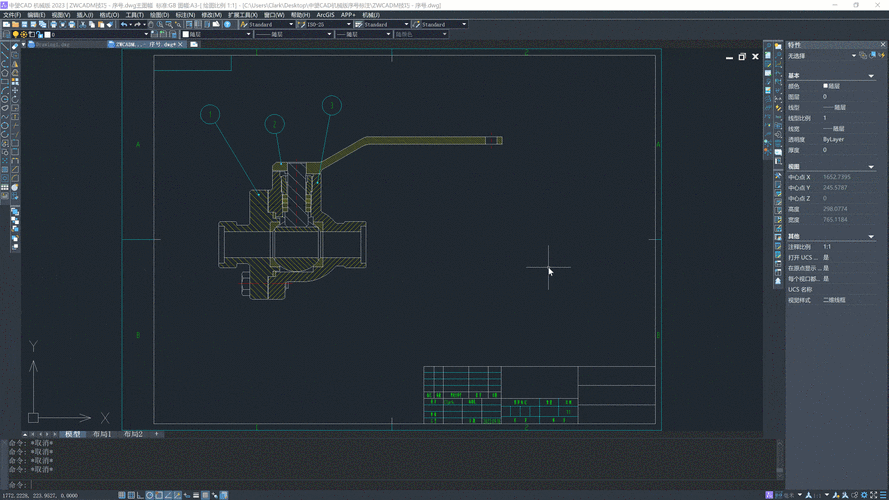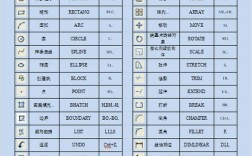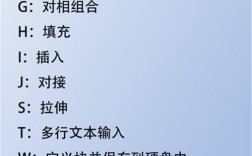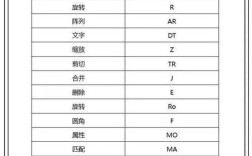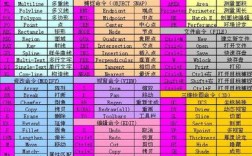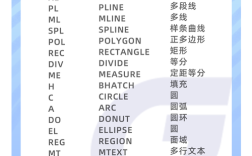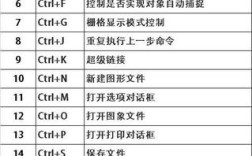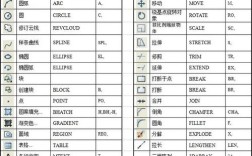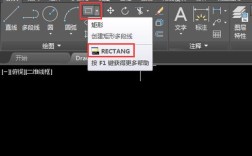中望CAD作为一款功能强大的计算机辅助设计软件,广泛应用于建筑、机械、电子等多个领域,其丰富的命令体系是实现高效绘图的核心,掌握这些命令不仅能提升绘图速度,还能优化设计流程,以下从基础绘图、编辑修改、标注尺寸、图层管理、文字表格、三维建模、视口控制及实用工具等方面,系统梳理中望CAD的常用命令及操作要点。
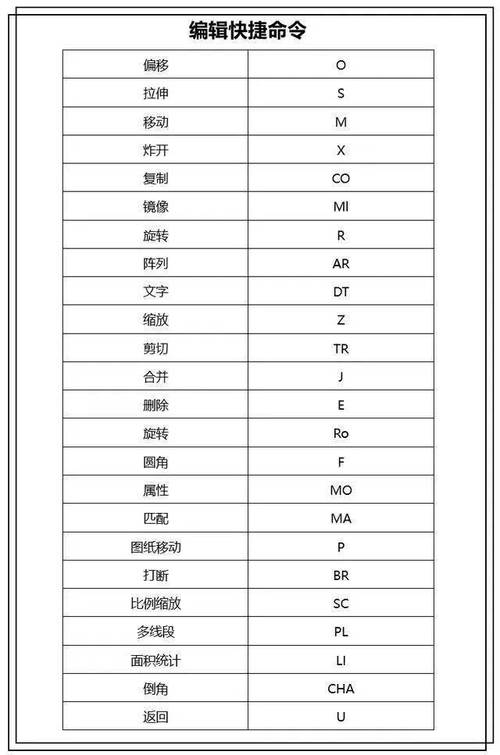
基础绘图命令
基础绘图是CAD操作的起点,主要包括点、线、圆、弧等基本元素的绘制。
- 点(POINT/PO):用于创建单个或多个点,可通过“定数等分(DIVIDE/DIV)”和“定距等分(MEASURE/ME)”实现等分或等距布点。
- 直线(LINE/L):最基础的绘图命令,通过指定起点和终点绘制连续线段,支持“闭合(C)”选项形成封闭图形。
- 圆(CIRCLE/C):提供多种绘制方式,如“圆心、半径(R)”“两点(2P)”“三点(3P)”“相切、相切、半径(T)”,满足不同场景需求。
- 圆弧(ARC/A):绘制圆弧可通过“三点(3P)”“起点、圆心、端点(SCE)”等11种方式,灵活选择以适应设计曲线。
- 多段线(PLINE/PL):可绘制由直线和圆弧组成的连续线段,统一设置宽度,适合绘制轮廓线或箭头。
- 矩形(RECTANG/REC):通过指定对角点绘制矩形,支持“圆角(F)”“倒角(C)”等选项,快速生成带修饰的矩形。
- 多边形(POLYGON/POL):绘制正多边形,可内接于圆(I)、外切于圆(C)或通过边长(E)定义,常用于机械零件设计。
编辑修改命令
编辑命令是对已绘制图形进行调整优化的关键,包括移动、复制、修剪等操作。
- 移动(MOVE/M):将对象重新定位,基点和目标点的指定决定了移动方向和距离。
- 复制(COPY/CO):创建对象的副本,可通过“多个(M)”选项一次复制多个对象,配合“阵列(A)”实现规律性复制。
- 旋转(ROTATE/RO):绕指定基点旋转对象,输入角度值或通过“参照(R)”选项以参照对象为标准调整角度。
- 修剪(TRIM/TR):按其他对象定义的剪切边修剪对象,需先选择剪切边再选择要修剪的部分,配合“栏选(F)”可快速修剪连续线段。
- 延伸(EXTEND/EX):将对象延伸至指定的边界,操作逻辑与修剪类似,选择边界后选择要延伸的对象。
- 缩放(SCALE/SC):按比例放大或缩小对象,基点为缩放中心,可通过“参照(R)”以参照长度为基准调整比例。
- 倒角(CHAMFER/CHA):在两条直线间创建倒角,可设置距离(D)或角度(A),常用于机械加工过渡。
- 圆角(FILLET/F):在对象间创建圆角弧,可设置半径(R),半径为0时可将尖角修剪为尖角。
标注与文字命令
标注和文字是设计图纸中不可或缺的信息载体,确保尺寸和说明的准确性。
- 线性标注(DIMLINEAR/DLI):标注水平或垂直方向的尺寸,需指定延伸线和尺寸线的位置。
- 对齐标注(DIMALIGNED/DAL):标注倾斜对象的实际长度,尺寸线与对象平行。
- 半径/直径标注(DIMRADIUS/DRA/DIMDI/DDI):标注圆或圆弧的半径或直径,显示前缀“R”或“Φ”。
- 角度标注(DIMANGULAR/DAN):标注两条非平行线间的夹角或圆弧的角度。
- 文字(TEXT/T):添加单行文字,可设置文字样式、高度和对齐方式;多行文字(MTEXT/MT)适合添加大段文字,支持格式编辑和段落设置。
- 编辑文字(DDEDIT/ED):修改已添加的文字内容,双击文字也可快速进入编辑状态。
图层与属性管理
图层管理是组织复杂图形的重要工具,通过图层控制对象的显示、编辑和打印属性。
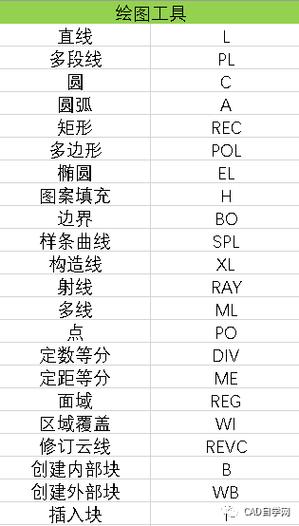
- 图层(LAYER/LA):打开图层特性管理器,可创建新图层、设置图层颜色、线型、线宽及开关状态(ON/OFF)、冻结(FREEZE/THAW)、锁定(LOCK/UNLOCK)。
- 特性匹配(MATCHPROP/MA):将源对象的属性(如颜色、线型、图层)复制到目标对象,实现属性统一。
- 对象特性(PROPERTIES/CH):打开特性面板,查看和修改单个对象的所有属性,包括几何参数和基本属性。
三维建模与视口控制
中望CAD支持三维设计,通过视口控制可灵活观察和编辑模型。
- 三维基本体(如BOX、CYLINDER):通过“建模”工具栏或命令创建长方体、圆柱体等三维实体,支持“高度(H)”“圆角(F)”等参数设置。
- 拉伸(EXTRUDE/EXT):将二维面域拉伸为三维实体,可设置拉伸路径和倾斜角度。
- 旋转(REVOLVE/REV):将二维轮廓绕轴旋转生成三维实体,适合创建回转体零件。
- 视口(VPORTS):在模型空间中创建多个视口,如“单个视口”“四个视口”,不同视口可显示不同视图(如俯视图、轴测图)。
- 视图(VIEW/V):保存和恢复命名视图,快速切换到特定视角,如“西南等轴测(SW)”观察三维模型。
实用工具与辅助功能
辅助工具能提升绘图精度和效率,是CAD高效操作的保障。
- 对象捕捉(OSNAP):开启端点、中点、圆心等捕捉模式,精确拾取点,右键状态栏可设置捕捉类型。
- 极轴追踪(POLAR):按指定角度增量显示追踪线,辅助绘制倾斜线。
- 块定义(BLOCK/B):将常用图形创建为块,插入(INSERT/I)时可统一修改,减少重复绘图。
- 查询(QUERY):通过“距离(DIST/DI)”“面积(AREA/AA)”“列表(LIST/LI)”等命令查询对象几何信息。
相关问答FAQs
Q1:如何在中望CAD中快速设置图层颜色?
A1:在“图层特性管理器”中选中目标图层,点击“颜色”列的色块,在“选择颜色”对话框中选择所需颜色,点击“确定”即可,也可通过“特性匹配(MA)”命令,将其他图层的颜色属性快速复制到当前图层。
Q2:中望CAD中如何将二维图形转换为三维实体?
A2:需先将二维图形创建为面域(REGION/REG),然后使用“拉伸(EXT)”或“旋转(REV)”命令,闭合的二维多段线可通过“拉伸”设置高度生成三维实体,绕轴线旋转的轮廓可通过“旋转”生成回转体,注意,非闭合图形需先转换为面域才能进行三维操作。